从电脑向ipad传电影
时间:10-02
整理:3721RD
点击:
打开iTunes之后选择左侧的“影片”选项,然后我们会看到如下界面
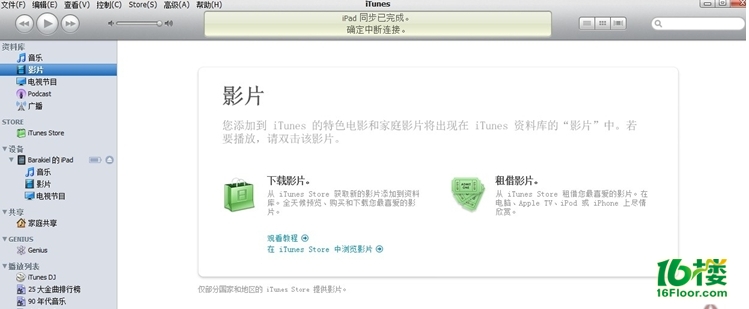
然后我们可以将我们要添加到iTunes中的影片像这样拖进去,也可以直接拖到点击影片之后右面的那个大框中
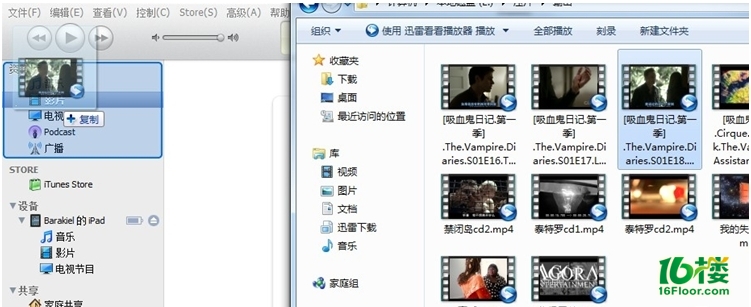
然后在iTunes中选择iPad,再点击影片
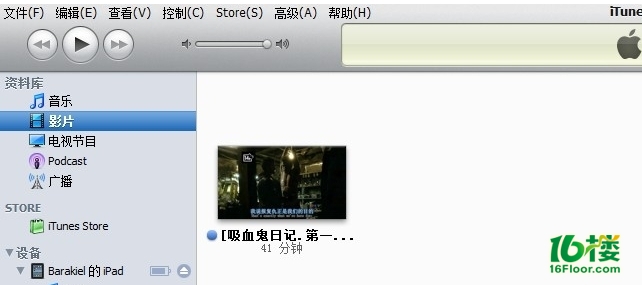
如果这个时候左侧没有iPad的话,证明你的设备没有和电脑相连或者没有连接好,请检查一下之后按照上面的操作进行
同样是勾选“同步”
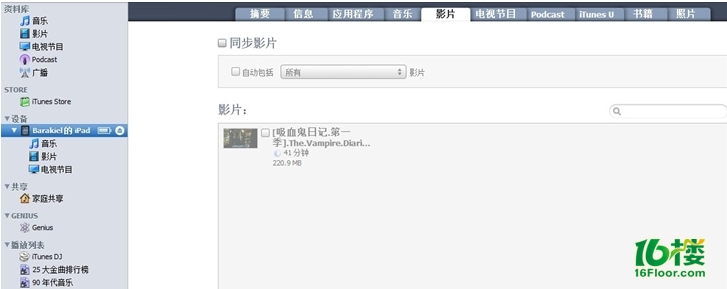
第一次同步有可能会提示你程序将抹掉你的机器中的所有内容,不用管他,抹就是了,它只抹音乐,电子书以及电影等资料,重要的资料是不会丢失的,尽可放心
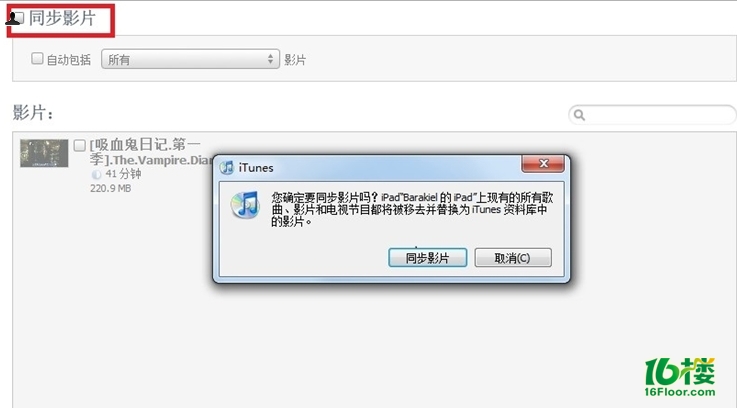
然后选择我们要同步到iPad中的影片,接下来就是点击“同步”按钮了,稍等片刻,就可以同步好咯~~我们再去iPad上一看

点击iPad桌面上的“视频”如上图所示

看!我们刚刚同步的电影已经出现了!忍不住了吧?戳他一下
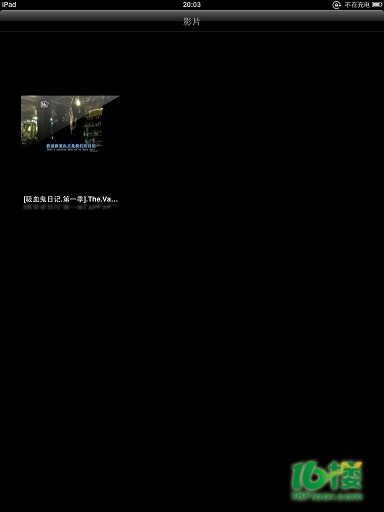
点击上图中红框内的“播放”

影片已经开始播放了,同时
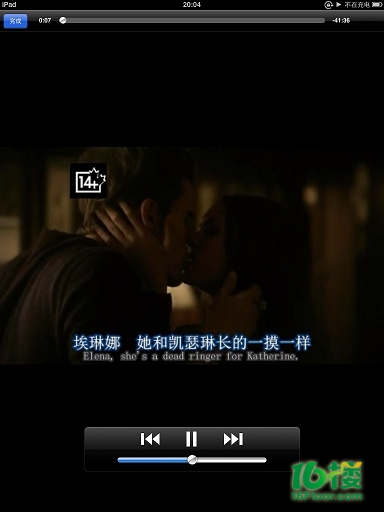
我们还可以横着看!由于我拷贝的是标清版的,所以在iPad上看的效果会差一些,但是比高清的资源下载速度要快很多哦~如果你也喜欢看电影可以到影视区去转转,那边有很多我发的帖子,只要后面写着“兼容MP4”或者“PSP&iPhone”或者“PSP&iPad”的,都可以在iPad上观看!
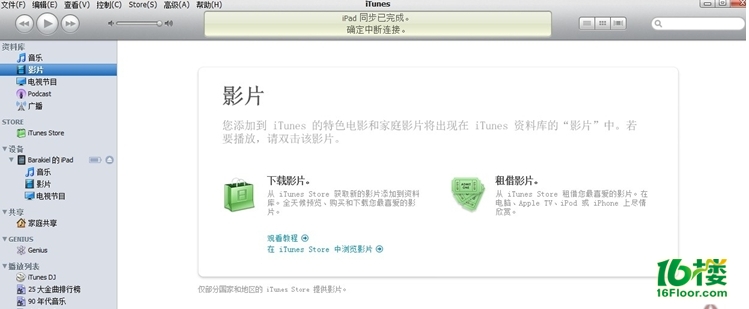
然后我们可以将我们要添加到iTunes中的影片像这样拖进去,也可以直接拖到点击影片之后右面的那个大框中
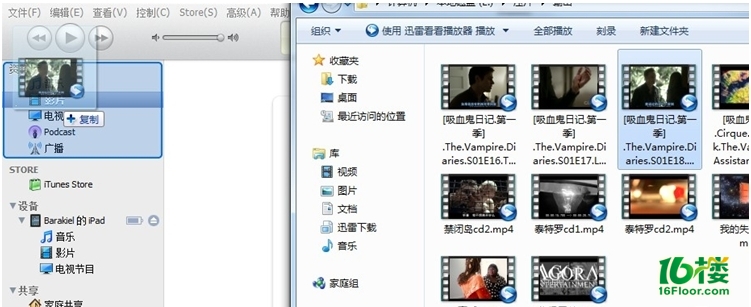
然后在iTunes中选择iPad,再点击影片
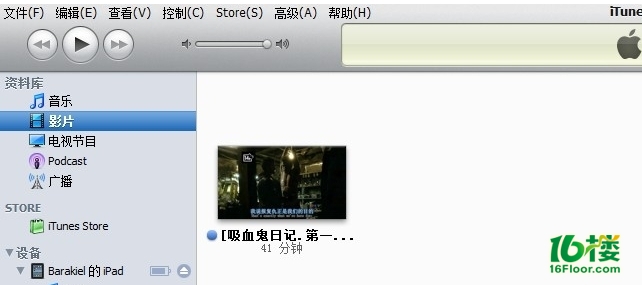
如果这个时候左侧没有iPad的话,证明你的设备没有和电脑相连或者没有连接好,请检查一下之后按照上面的操作进行
同样是勾选“同步”
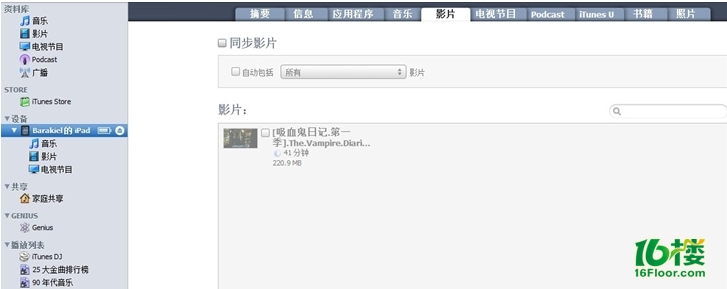
第一次同步有可能会提示你程序将抹掉你的机器中的所有内容,不用管他,抹就是了,它只抹音乐,电子书以及电影等资料,重要的资料是不会丢失的,尽可放心
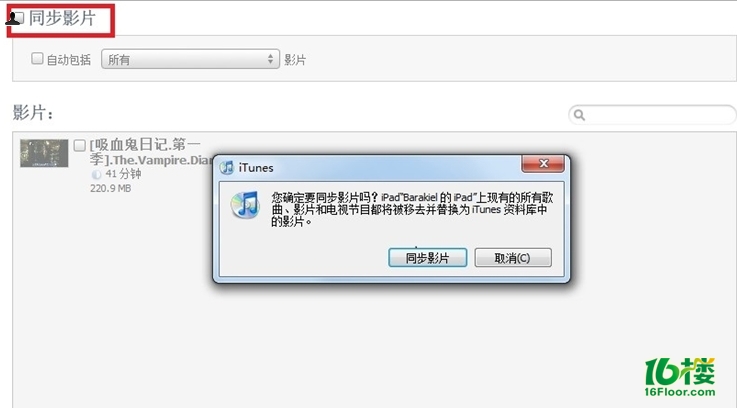
然后选择我们要同步到iPad中的影片,接下来就是点击“同步”按钮了,稍等片刻,就可以同步好咯~~我们再去iPad上一看

点击iPad桌面上的“视频”如上图所示

看!我们刚刚同步的电影已经出现了!忍不住了吧?戳他一下
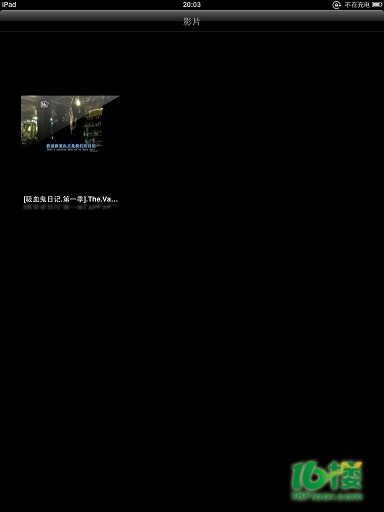
点击上图中红框内的“播放”

影片已经开始播放了,同时
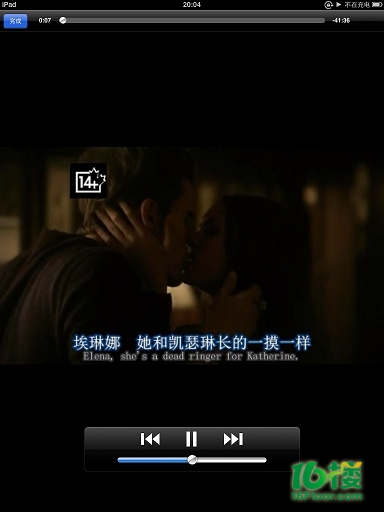
我们还可以横着看!由于我拷贝的是标清版的,所以在iPad上看的效果会差一些,但是比高清的资源下载速度要快很多哦~如果你也喜欢看电影可以到影视区去转转,那边有很多我发的帖子,只要后面写着“兼容MP4”或者“PSP&iPhone”或者“PSP&iPad”的,都可以在iPad上观看!
